品牌型号:华硕灵耀
系统:Window10专业版
软件版本:Cinema 4D R25
在建模、设计等领域,都会有一些看起来很相似的软件,比如C4D和SolidWorks,但在实际操作中,各个软件的功能、侧重点、使用场景等会有细微的不同,以满足不同创作者的需求,具体C4D和SolidWorks的区别,SW和C4D能不能配合,下面我们一起来了解下。
一、C4D和SolidWorks的区别
C4D和SolidWorks在功能、上手难度和应用场景等方面,有明显的不同。
1、学习难度
对比来说C4D的操作界面更简单一些,上手难度不高,哪怕是新手也能在初期做出不错的产品效果图。
而且C4D还可以和Ae配合使用,创作者可以在两种软件中相互切换,从而设计出更加细腻、复杂、质感更加丰富的图片/视频。
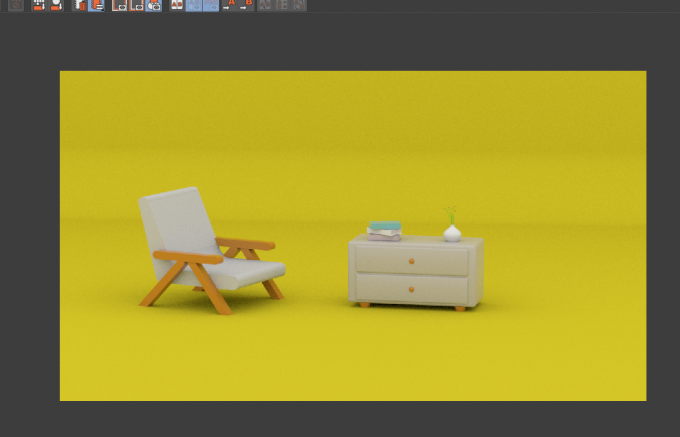
但SolidWorks是CAD软件,这类软件多是用在工业设计、机械设计等专业度更高的领域,专业性强,学习难度也就更大,需要初学者更多时间和精力去学习。
2、应用场景
C4D能快速创建出有较多细节的模型,在模型细节、优化等方面有一定优势,所以C4D在制作宣传海报、产品图片、广告包装、动画影视后期等方面,表现很出色。
而SolidWorks拥有基于特征的实体建模功能,非常适合电子、工业、机械等领域的零件设计,像旋转拉伸、高级抽壳、打孔等功能,能实现极为精准的工业品设计。

另外SolidWorks还拥有模拟配装功能,可以高效率解决大型配装问题,提高系统性能。
二、SW和C4D能不能配合
SolidWorks和C4D可以配合使用,比如说将SolidWorks的模型导入到C4D中,添加更具质感的材质,这样模型色彩更加丰富,观感也会更好,下面我们简单操作一下。
1、SolidWorks导出模型
SolidWorks模型创作完成后,点击“文件—另存为”,另存为的文件格式选择“wrl”格式(格式要设置好支持C4D的,尽量选择VRML97,单位mm,避免后面导入C4D失败)。
2、将模型导入C4D
①打开C4D,点击“文件—打开项目”(快捷键Ctrl+O),选择要导入的SolidWorks模型文件。
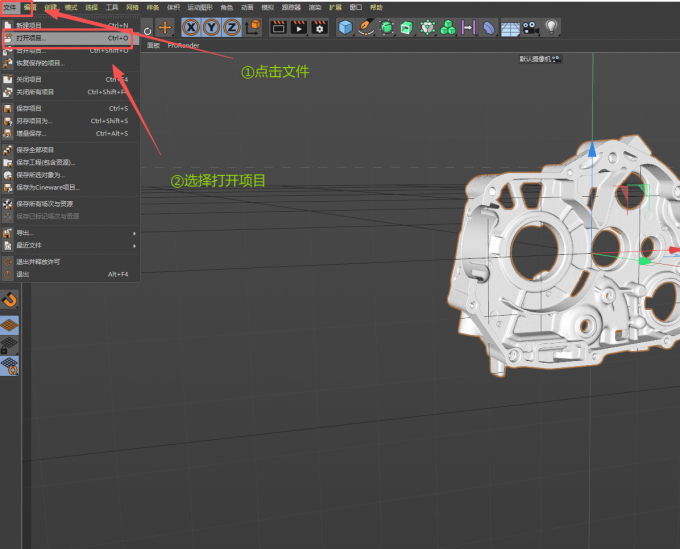
②将模型调整到合适的单位和比例,将缩放比例调整到合适数值,勾选优化层级、优化结构和导入法线即可。
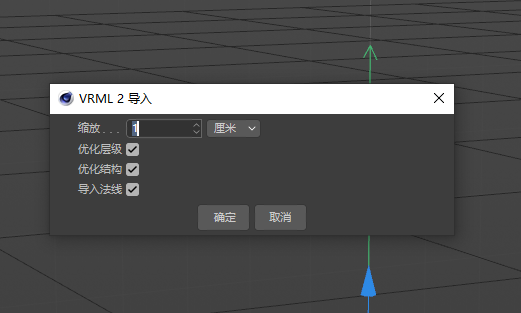
3、选择渲染器
以阿诺德渲染器为例,点击C4D标题栏中的Arnold(这里要注意,不同版本的C4D,渲染器默认位置有些区别,而且有些创作者习惯用老版本界面,也会导致渲染器位置有变),将渲染器拖拽到侧边栏,方便后续操作。
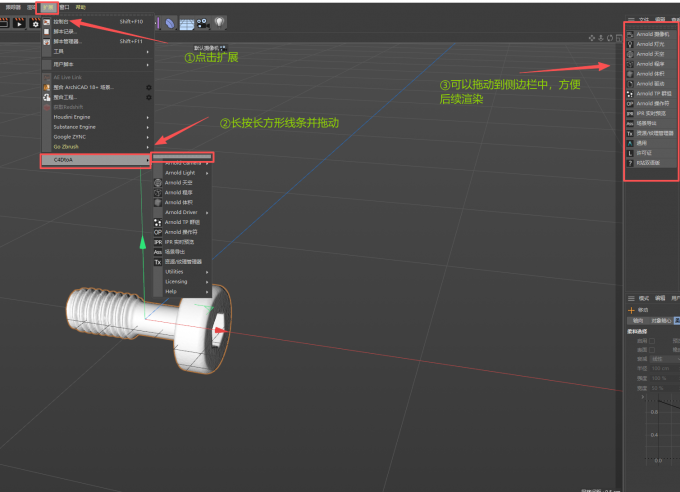
这样一来,就可以设置相机、调整灯光、添加天空等,突出模型细节,而且阿诺德拥有IPR预览窗口,通过此窗口可以实时查看渲染效果,对新手更加友好。
4、选择材质
导入C4D的模型,是有一个默认材质的(透视图下方),可以双击材质,对颜色、纹理、亮度、反射等参数进行调整。
要是默认材质满足不了需求,也可以使用阿诺德自带的材质包,具体点击“创建—Arnold—Surface—Standard_surface”,就能添加一个默认材质,接着更改相应参数就行。
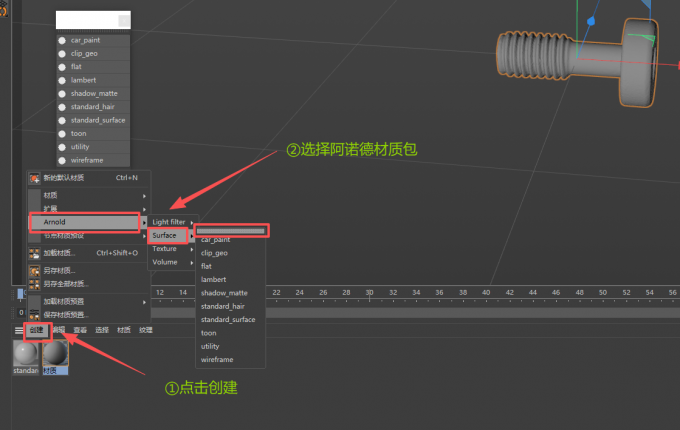
材质添加完后,再点击渲染输入,将图片保存下来即可。
三、总结
以上就是C4D和SolidWorks的区别,SW和C4D能不能配合的内容了,对比来看,C4D和SolidWorks的主要区别在于使用的场景不同,C4D更注重产品外形设计,而SolidWorks更偏向于精密零件的加工,当然大家也可以两款软件搭配使用,但是要注意从SolidWorks导出的模型,其格式要和C4D兼容,不然会导入失败。

